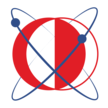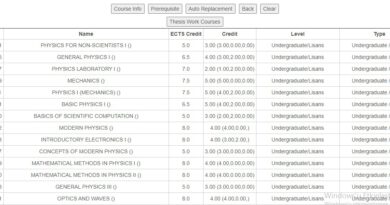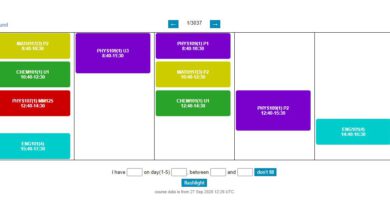ODTÜ Öğrenci Bilgileri (Student Information)
“Öğrenci Bilgileri (Student Information)” bölümünden Ağırlıklı Not Ortalaması (GPA), Kümülatif Ağırlıklı Not Ortalaması (CGPA)(Ders Kredi Sistemi), başarı durumu (standing), kütüphane borcu, danışmanınızın adı, aldığınız dersleri, almanız gereken dersleri, transkriptinizi ve daha birçok bilginizi görebilirsiniz. Öğrenci bilgilerindeki her sekmede ne olduğunu bilmek ve öğrenmek çok önemlidir.
Öğrenci Portalına girip kendiniz keşfederseniz, büyük ihtimalle öğrendikleriniz daha kalıcı olacaktır. Ancak yine de sık sık “Danışmanım kim?”, “Dersimin onaylandığını nereden bileceğim?”, “Kütüphane borcumu nereden görebilirim?”, “Yaz okulu için yatırdığım parayı nereden görebilirim?” tarzı sorularla karşılaşmaktayız. Bu nedenle ufak çaplı bir bilgilendirme yapmakta yarar gördük.
Öğrenci Bilgilerime Nereden Girebilirim?

https://student.metu.edu.tr/ adresinden Öğrenci Bilgileri (Student Information) sayfasına kolaylıkla ulaşabilirsiniz. Tıkladığınızda karşınıza çıkan ekranda okul numaranızı (e123456) ve şifrenizi girmeniz yeterlidir.
Hangi Sekme Ne İşe Yaramaktadır?

1- Genelde döneme yeni başlayan arkadaşlar GPA kısmını 0 görünce telaşlanırlar. GPA her dönem sonunda o döneme özel ortalamanızı gösterir. Dönem başındayken 0 olmasında hiçbir sıkıntı yoktur. Burada benim güncel yaz okulu bilgilerimi görmektesiniz. Dönem henüz sonlanmadığı için bende de 0 gözükmektedir. Ancak önemli olan CGPA’de ne yazdığıdır.
2- “Başarı durumu (Standing)” bilgisini buradan görüntüleyebilirsiniz. En sonuncu dönemde başarı durumunuz neyse, o gözükmektedir. 2019-2020 döneminde “Şeref (Honor)” statüsünde olduğum için, yaz okulunda olmama rağmen şu anda başarı durumum aynı gözükmektedir. (Yaz okulu başarı durumumu nasıl değiştirir?)
3- Buradan danışmanınızın ders programınızı onaylayıp onaylamadığını görebilirsiniz. Bunu kontrol etmenin bir diğer yolu ise, http://register.metu.edu.tr/ adresine girmeye çalışmaktır. Eğer bilgilerinizi girdiğinizde “Danışmanınız onay yaptığı için giremiyorsunuz.” benzeri bir yazı görüyorsanız bu da onaylandığını gösterir. (Danışman onayından sonra ders değiştirmek için ne yapmam gerekir?)
4- “Ders Ekleme-Bırakma (Add-Drop)” haftasında ders programınızın danışmanınız tarafından onaylanıp onaylanmadığını görmenizi sağlar. Madde 3’te anlatılanlar burada da geçerlidir. (Add-Drop haftası nedir?)
5- “İletişim (Contact)” kısmında adresleriniz gözükecektir.
6- “Burs (Scholarship)” kısmından aldığınız bursları görebilirsiniz.
7- “Yarıyıl Kayıt Ayrıntısı (Semester Detail)” ise o dönemde aldığınız derslerin bilgilerini gösterir. Örneğin ben yaz okulu için para yatırdığımdan, “Katkı Payı (Tuition Fee)” kısmında “Toplam Ödeme (Total Payment)” 400TL gözükmektedir. Biraz aşağıda “Kütüphane Borcu (Library Debt)” ve “Danışman (Advisor)” bilgilerinize ulaşabilirsiniz.
8- Mezuniyet durumunuza buradan ulaşabilirsiniz. (Uzun bir süre No Record Found yazacak. 🙂 )
9- “Karne (Academic Record)” kısmında son döneminizde aldığınız dersleri ve harf notlarını görebilirsiniz.
10- “Ders Programı (Course Schedule)” kısmında ise o dönemki ders programınızı görebilirsiniz.
11- Burada lisans eğitiminiz boyunca aldığınız izinleri görebilirsiniz.
12- “Transkript (Transcript)” öğrenim hayatınızda aldığınız derslerin isimlerinin, hangi dönemde alındıklarının ve hangi notla geçildiğinin gösterildiği bir not dökümüdür. Bu belgede ortalamalarınız da bulunmaktadır. Herhangi bir resmi kuruma başvururken önemli olacaktır.
13- Saydırdığınız dersleri (Replace) görmenizi sağlar. (Saydırmak ne demektir?)
14- “Müfredat (Curriculum)” sekmesinde aldığınız, almanız gereken tüm dersleri ve tamamladığınız dönemleri görebilirsiniz. Kutucukların sağ üstünde yeşil tik görmek o dönemi tamamladığınızı gösterir. Bu ekranla sık sık bakışacaksınız.
15- Burada dönem içi sınavlarınızın tarihlerini görebilirsiniz. Sınav tarihlerinizi ayrıca bu linkten kontrol etmenizde fayda vardır.
** Kalın yazılan sorular daha sonra SSS kısmına eklenecektir.